Windows: システム全体のバックアップ
informaticswindows/system_backup
7-28-2017 updated
- 復元ポイントの作成
- システム全体のバックアップ
- HDD が 2 T 以上だとダメ
- 2 T 以下 C: で EFI system を外す
- 特定のデータのバックアップ
- D: や E: ドライブは別々に?
Sponsored Links (1)
広告
概要: Windows 7 のバックアップ
Windows 7 では、単にバックアップと言っても複数のパターンがある。いろいろ試した結果、
それでもバックアップはしておきたいので、やり方をまとめておく。実際には
復元ポイントの作成
- Start - Computer を右クリック
- Properties - System protection - Create a restore point right now
データのバックアップ
- Control panel - System and Security
- Back up and Restore - Create a system image
- 2-1, 2-2 の設定が終わっていれば、Bacu up now で C: は OK
- E: ドライブなどは手動でフォルダをコピー
1. 復元ポイント Restore point の作成: 英語 OS
- Start - Computer を右クリック
- Properties - System protection - Create a restore point right now... というところの Create を選ぶ
- 復元ポイントの名前を入力。「... のインストール前」などわかりやすい名前をつける。
うまくいくと、The restore point was created successfully. というメッセージが出る。復元したくなったら、System restore をクリックして進んでいくと、 やがて復元ポイントの一覧を選ぶ画面になる。なお、ここで自動的に復元ポイントを作成した日付が表示されるので、名前を日付にしておくのはあまり意味がない。
2. システム全体のバックアップ: システムイメージの作成
2-1: HDD が 2 T 以上だとバックアップできない
Control panel - System and Security - Back up and Restore - Create a system image とすると、バックアップのためのプログラムが起動する。このプログラムは sddt.exe という名前で、コンピューターの中に入っているプログラムのくせに、Unknown publisher から発行されたものというエラーが出る。気にせず Yes をクリックして先に進む。
バックアップ先を選ぶ画面が現れる。Hard disk, DVD, network location の中から選ぶことができる。私は network location を選択し、無線ルーターに繋いでいる HDD にバックアップを試みた。
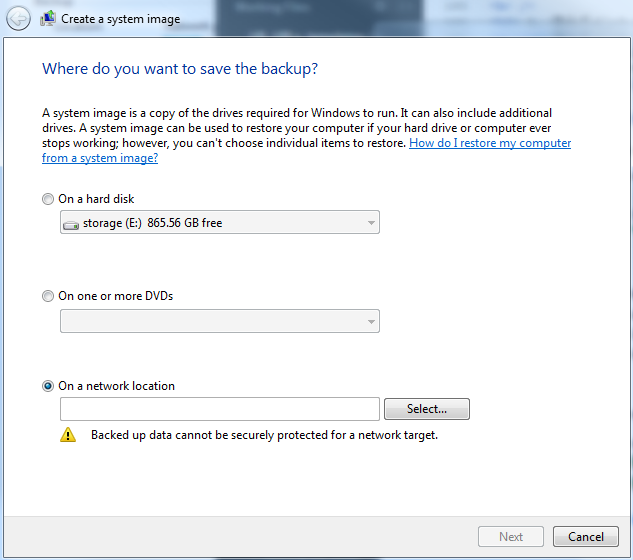
場所を指定、ユーザー名とパスワードを入力。EFI System Parition, OS (C:) (System), RECOVERY (System) がバックアップされますという画面が出て、Start back up をクリックすると、わずか数秒で failed となる。Volumes larger than 2088958 megabytes cannot be protected. ということらしい。
他にもこのエラーに苦しんだ人がいたようで (2)、このページによるとバックアップ先の HDD 容量の問題ではなく、どうやら
|
After much research on the web I came to understand it was not my external hard drive at all, but MS Windows Backup that was to blame! |
2-2. 2 T 以下の C: で EFI system を外せば可能
パーティション を変更して C: ドライブを 1.4 T にしてからこの方法に再度トライ。すると、今度は EFI system partition にアクセスできないというエラーが出る [Access is dined. (0x80070005) ]。
以下の方法で EFI system partition をバックアップ対象から外し成功。
Back up のセッティングのウィンドウ (2 回目移行はスケジュールの下、最初は強制的に出てくる?) に、What do you want to back up? というバックアップファイルを選ぶ項目がある。ここで
デフォルトでチェックが入っている Include a system image of drives: EFI System Partition, OS (C:), RECOVERY のチェックを外し、OS (C:) だけを選択。バックアップできるようになる。しかし、2 回目のバックアップにも時間がかかっていて、差分バックアップにはなっていないものと思われる。
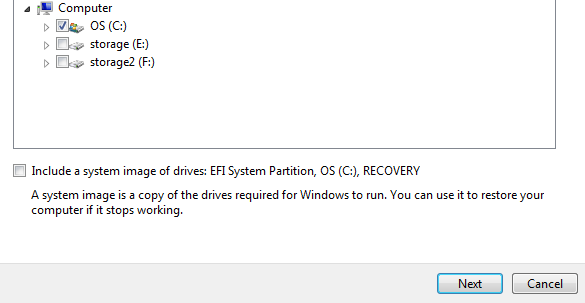
3. 特定のデータのバックアップ
D: や E: ドライブは別々にバックアップ?
他のディスク D: や E: をバックアップに含めていると ”The filename, directory name, or volume label syntax is incorrect” を意味する 0x8007007B というエラーが出ることがある。ブログのこのページ で見たような
エラーが出ずにコピーできる場合もあり、違いがよくわからない。仕方がないので、これはフォルダごと手動でコピーしている。
広告
「あとがき」で当サイトを参考にしたと書いてくれているラノベです。Kindle Unlimited で読めました。ストーリーと文章が良く、面白かったです。
コメント欄
フォーラムを作ったので、各ページにあるコメント欄のうち、コメントがついていないものは順次消していきます。今後はフォーラムをご利用下さい。管理人に直接質問したい場合は、下のバナーからブログへ移動してコメントをお願いします。
|
|
|
